
YouTubeの動画は視聴するものですが、
音声だけを聴きたいと思ったことはありませんか?
僕は夜寝る前によくYouTubeで癒し系音楽を聴きます。
その場合、ぶっちゃけ映像は必要ありません。
なので音声だけを再生できれば充分です。
でも困ったことにスマホの場合はパソコンと違い、
そのままでは動画のバックグラウンド再生ができません。
YouTubeアプリを使っている人は多いと思いますが、
別のアプリに切り換えたり、
スリープ状態にしたりすると、
動画も止まってしまいます。
これはChromeなどのブラウザアプリを使った場合でも同じです。
寝ながら音楽などを聞いているとそのうち眠りに落ちますが、
画面を付けっ放しにしておきたくはないですね。
バッテリーもたくさん消耗してしまいます。
(長時間付けっ放しによる不具合や事故も心配です。無いとは言い切れません。)
・
・
・
で、何かいい方法はないかと調べてみたところ
この目的にちょうどぴったりなものを見つけました。
「Ymusic」というアプリです。
Androidに対応しています。
使ってみてとても便利なことを実感しました。
スリープ状態でもちゃんと再生できます。
まるで音楽プレーヤーのようにYouTubeを使うことが可能になります。
このアプリを見つけるにあたってこちらのサイト様の情報が役に立ちました。
ありがとうございました。リンクしておきます↓
使い方など参考にするといいでしょう。
YMusicのインストール方法
APKファイルで配布されています。
GooglePlayからダウンロードすることはできません。
(GooglePlayに同名のアプリがありますが別物なので注意してください。)
このアプリをインストールするためには、
まずYMusicの公式サイトからダウンロードします。
GooglePlay経由ではないのでインストール時だけ以下の設定を行います。
設定 > セキュリティを開き「提供元不明のアプリ」の項目をONにします。
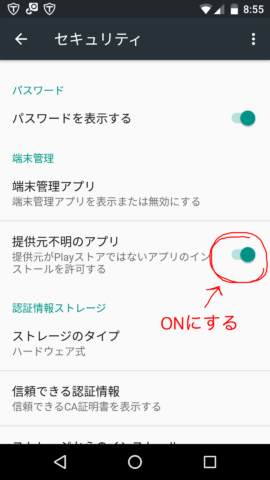
インストールが終わったらまた元に戻せばいいです。
ダウンロードしたアプリ(APKファイル)の場所
GooglePlay経由ではないのでダウンロードしたインストールファイルがどのにあるか分かりにくいかもしれません。一応書いておきます。
1、ここをタップ↓
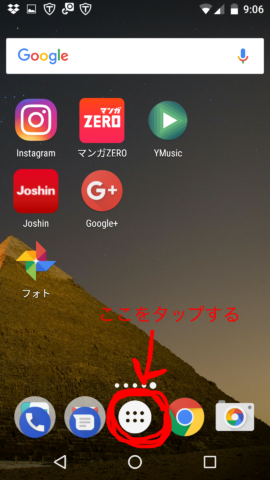
2、「ダウンロード」と書かれたボタンをタップします。
ここにダウンロードしたファイルの一覧があります。
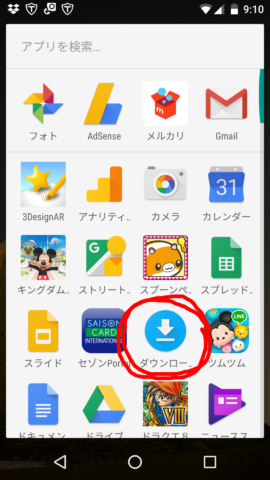
3、「ymusic-youtube-m…nloader-v2-1-8.apk」という名前のファイルがあるはずです。これをタップすればインストールを開始できます。
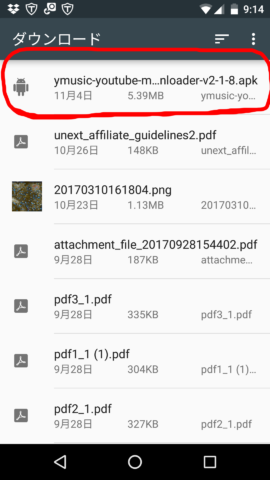
インストールが終わると以下のようなアイコンが表示されます。
これをタップすればアプリを利用できます。
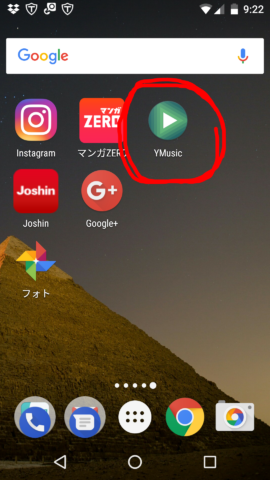
YMusicアプリの使い方
最初にGoogleへの接続を促す画面が出ますがこれは必要ないので無視して構いません。
虫眼鏡マークをタップして好きな動画をキーワード検索しましょう。
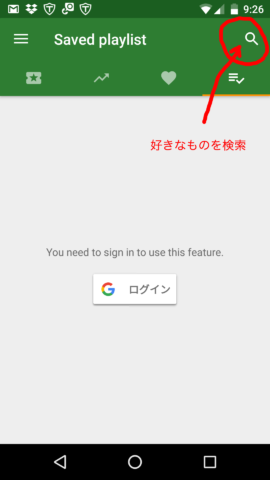
YouTubeにあるものであればどんなものでも検索できるようです。
検索するとこのように一覧で表示されます↓
好きなのを選びタップすると再生が始まります。
(広告などはカットされます。)
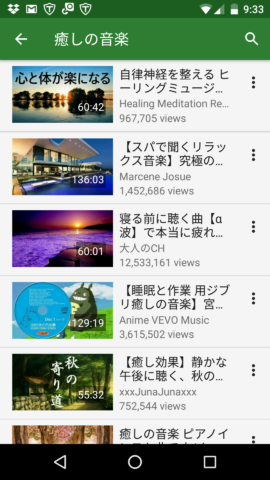
スリープ状態にしても大丈夫!
電源ボタンを押してスリープにしても停止することなく再生できます。
またロック画面から再生や停止といった操作をすることも可能です。
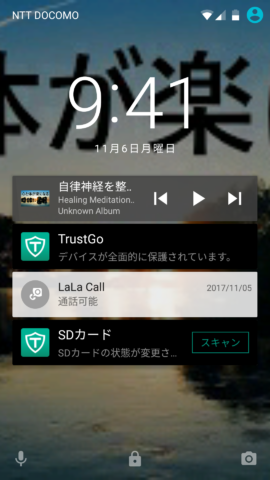
ロック画面に表示されない場合は
お使いのAndroidの設定状態によってはこのロック画面に操作ボタンが表示されないかもしれません。
その場合に表示されるようにするためには、
設定>セキュリティを開き、
「画面ロック」をタップします。
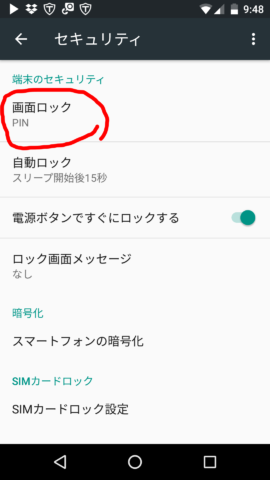
一度画面ロックなどに設定してあるPINなどを解除し、再設定します。
すると以下のような画面になりますので「すべての通知内容を表示する」を選びます。
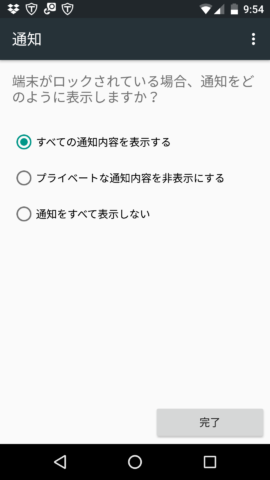
これでロック画面に表示されるようになります。
AmazonのFireタブレットにもインストールが可能
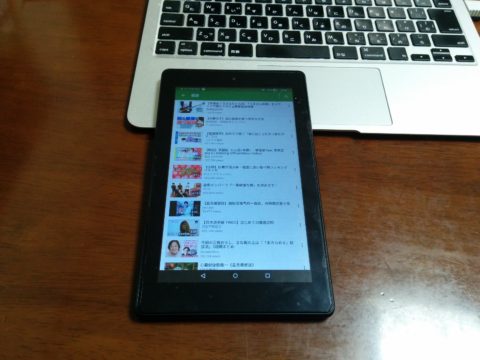
持っている人はFireタブレットにもインストールしておくと便利です。
自分の「Fire7」に入れてみましたが問題なく動作しています。
まとめ
いかがでしたでしょうか?
この「YMusic」アプリを使うとYouTubeの活用の幅が拡がります。
ラジオのように聴きながら、同時に他の事もできますね。
とても便利ですので活用してみてください。
ではまた!


コメント
Ymusicずっと使っていたんですが、最近何かのファイルを勝手にダウンロードしているようです
アプリのアップデートかと思い開いてみるも、バージョンは古いまま
一体何をダウンロードしているのか…
今月Ymusicを使わなかったら、4ギガほど容量が余りました
普段は20ギガ契約でも足りず、追加購入していたのに…
便利だけど使わないことにします